macOS隐藏技:Mac同时输出两个蓝牙音响或两副AirPods耳机
Posted 试玩猿人
tags:
篇首语:本文由小常识网(cha138.com)小编为大家整理,主要介绍了macOS隐藏技:Mac同时输出两个蓝牙音响或两副AirPods耳机相关的知识,希望对你有一定的参考价值。
在 iPhone 上可以同时连接两副 AirPods 实现同步音讯分享, 但是在 Mac 电脑上能不能同时连接 AirPods 蓝牙耳机或蓝牙喇叭输出声音,或着透过电脑喇叭和另一副耳机同时输出?其实不管是 iMac 或 MacBook 都能够实现这项功能,这篇就来教大家实现 macOS 版同步音讯分享技巧。
 步骤一
步骤一
透过 macOS 搜寻「音讯MIDI」找到「音讯MIDI设定」后,将它开启。
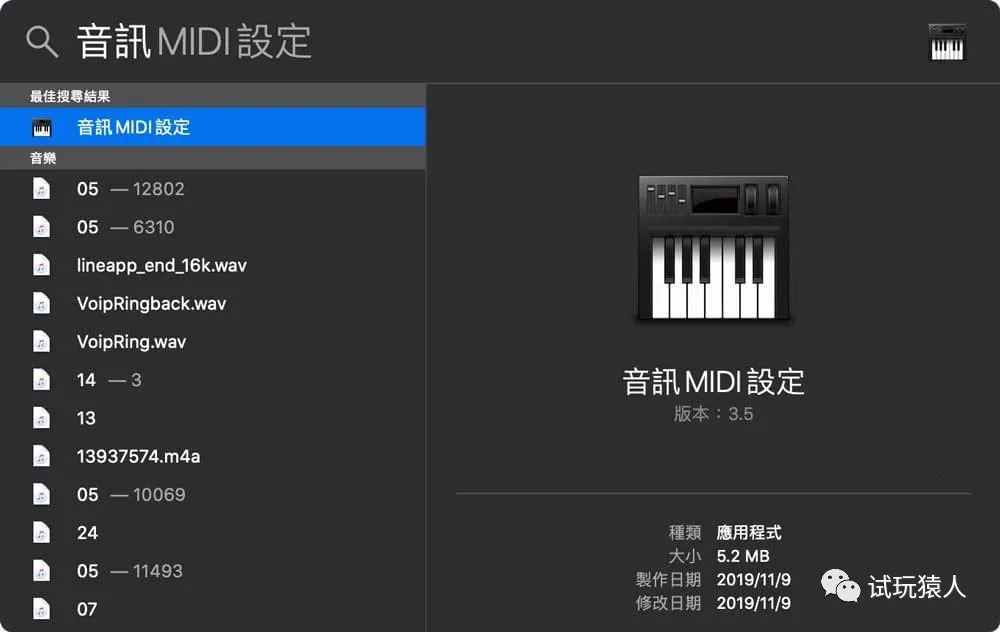
步骤二
开启音讯装置页面后,点击左下角「+」。
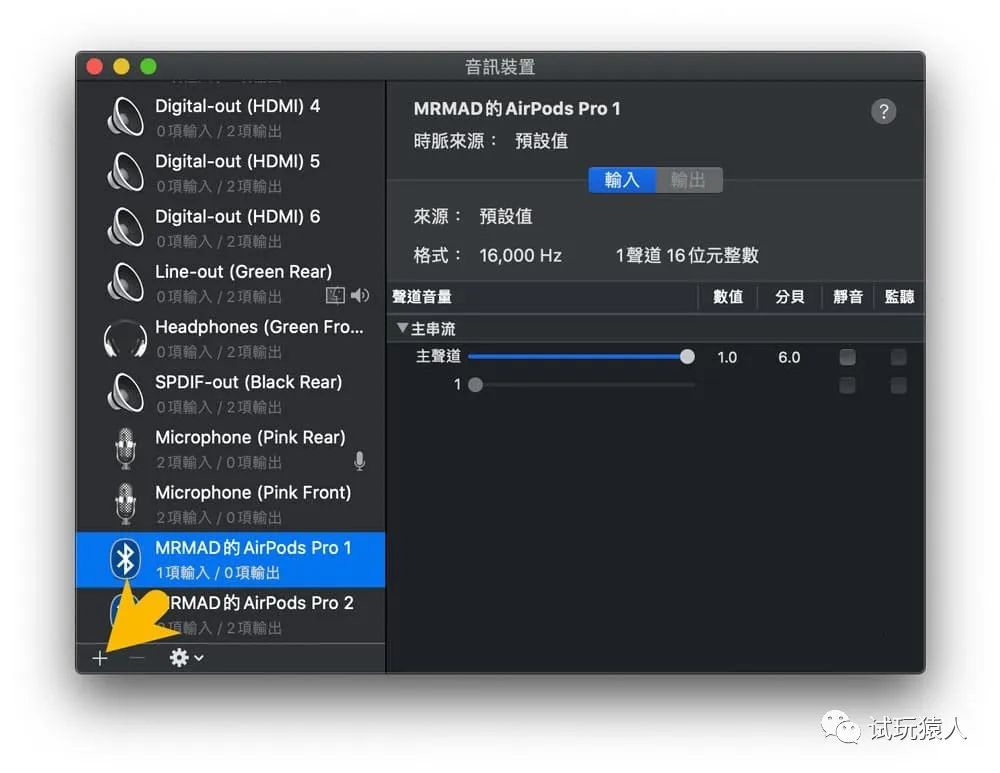
步骤三
选择「制作多重输出装置」。
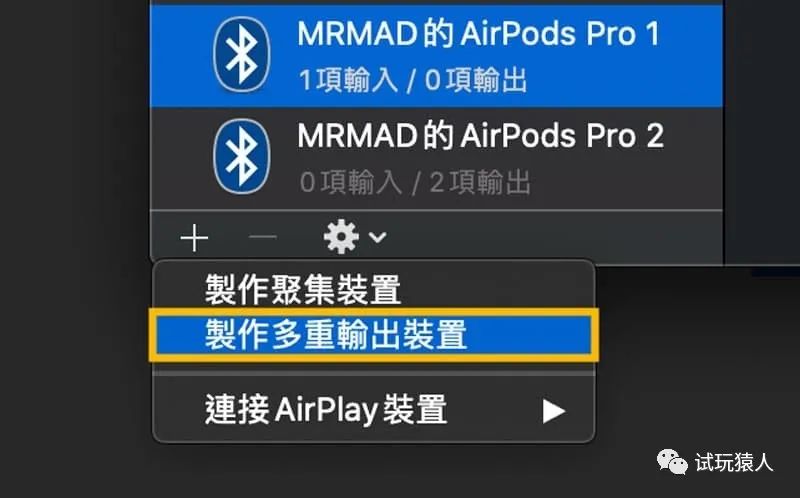
接下来步骤,先教大家如何让电脑和 AirPods 同时输出音乐,下一步再教同时在两副 AirPods 蓝牙耳机。
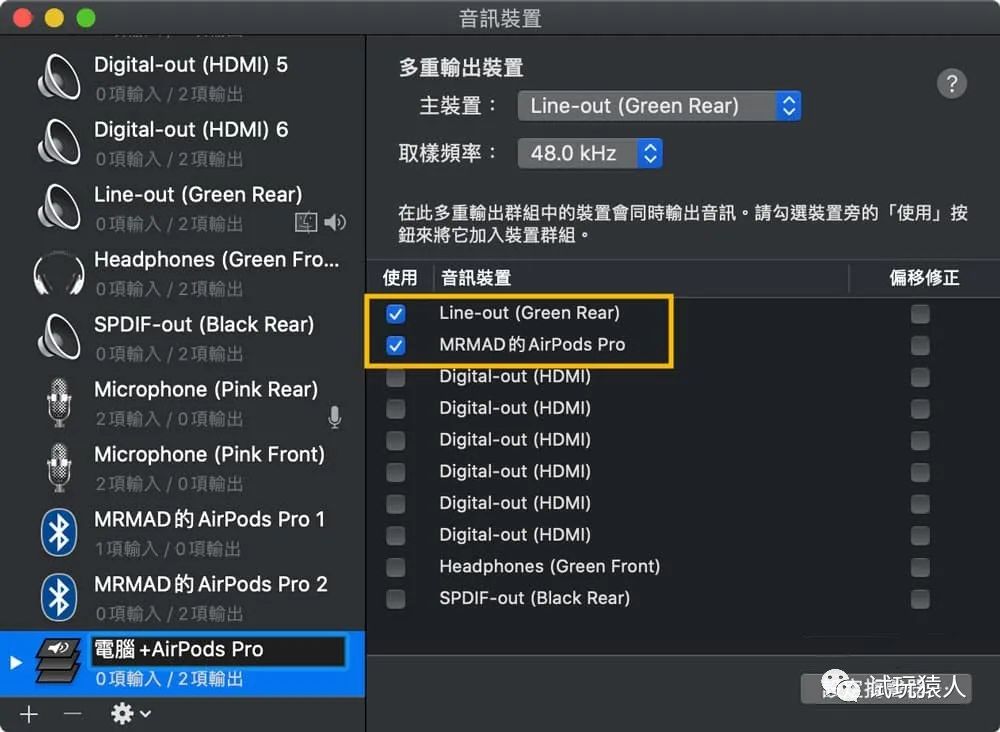
新增和设定完成后,就可透过桌面音讯选择刚新增的设备项目,在 Mac 电脑上播放音乐试试,就能够透过电脑本身喇叭和 AirPods 蓝牙耳机同时输出音乐。
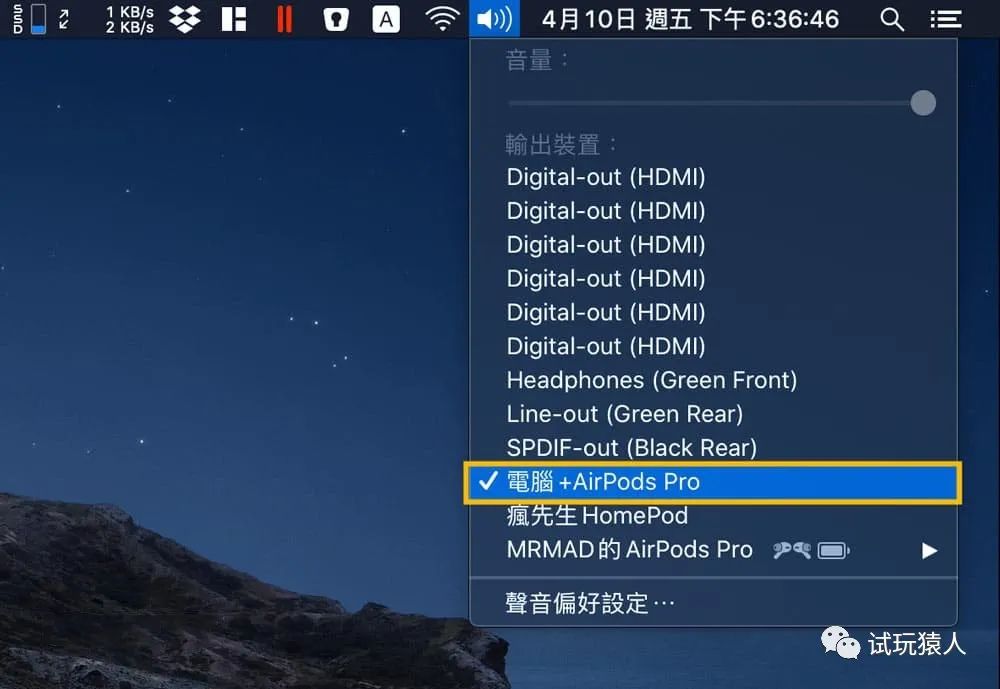
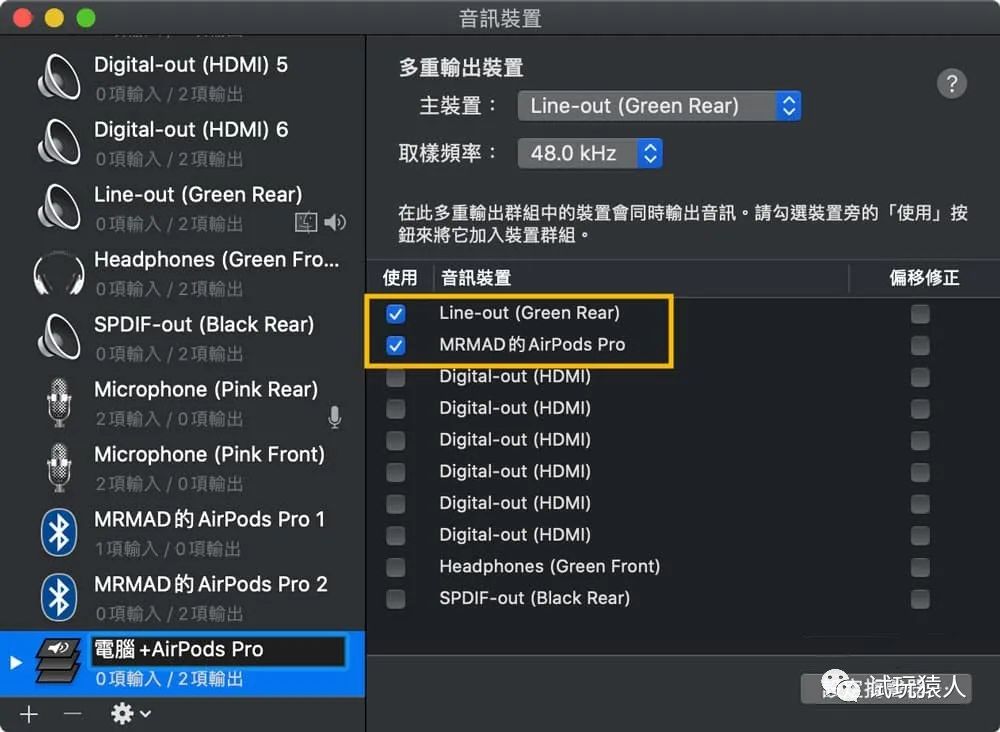
以上是关于macOS隐藏技:Mac同时输出两个蓝牙音响或两副AirPods耳机的主要内容,如果未能解决你的问题,请参考以下文章
苹果MacBook Air怎样连接iPhone手机用蓝牙音响播放音乐?